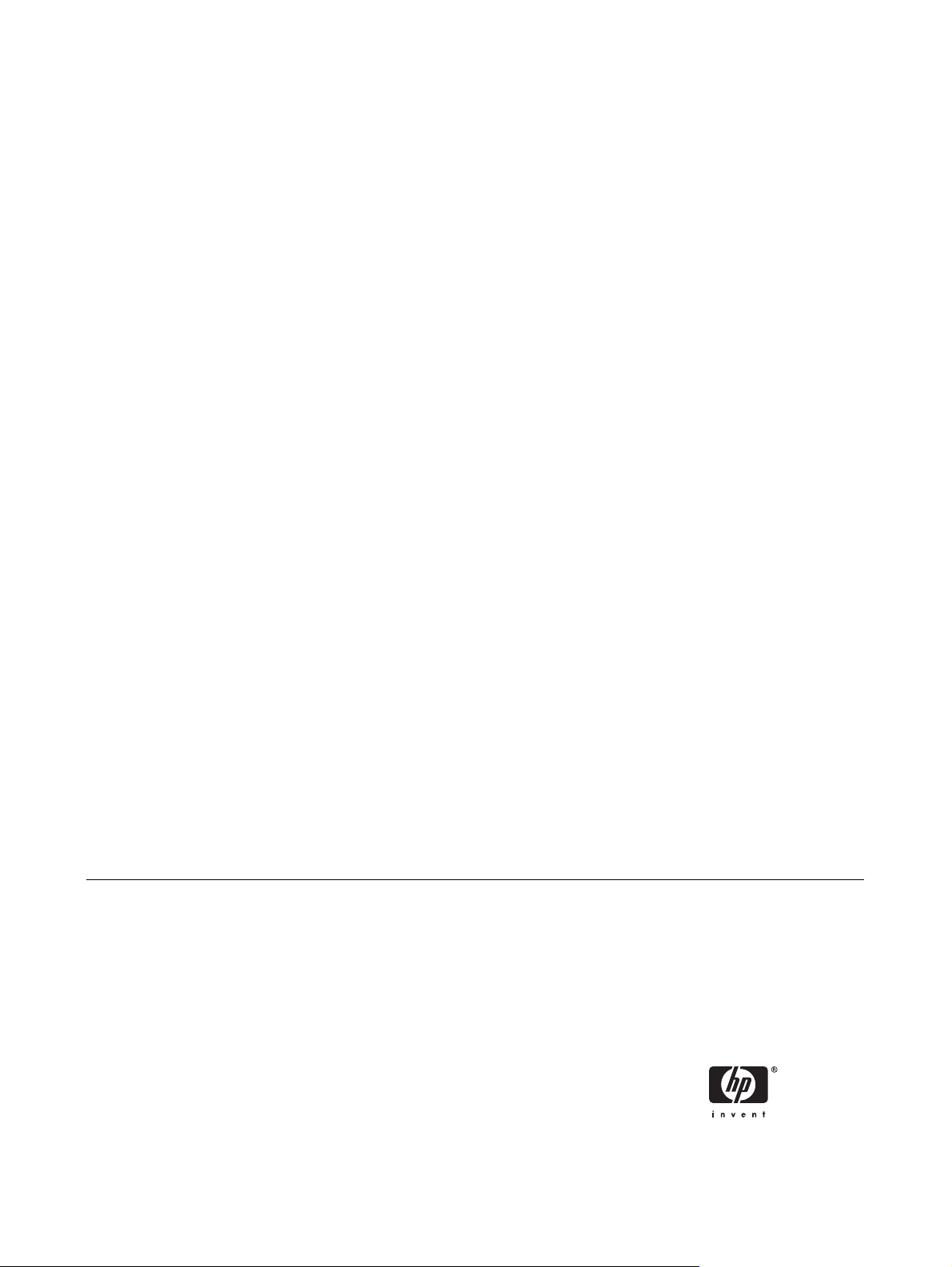
Priročnik za program Computer Setup (F10)
– modeli dc5750
Poslovni računalniki HP Compaq
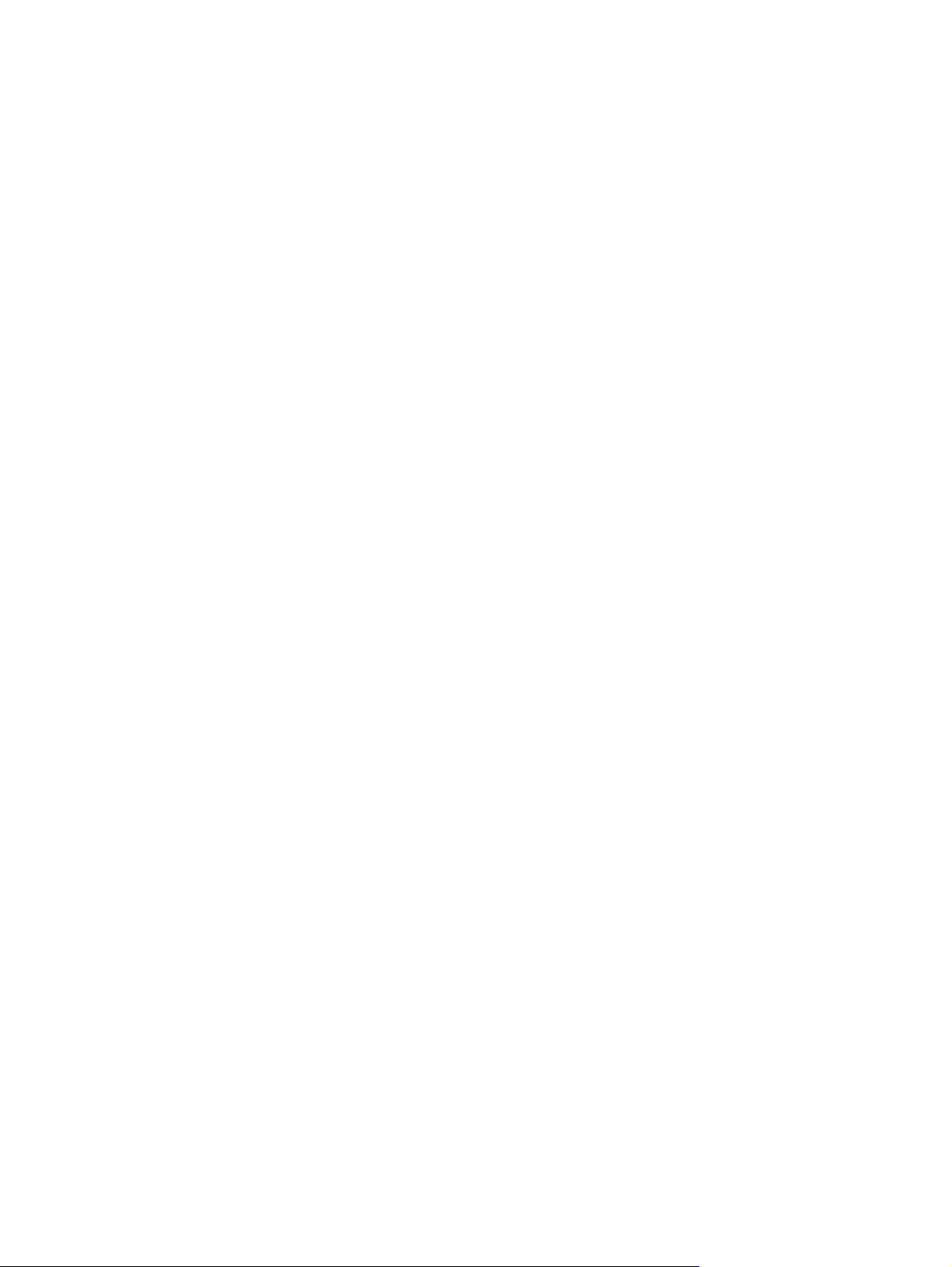
© Copyright 2006 Hewlett-Packard
Development Company, L.P. Informacije v
tem priročniku se lahko spremenijo brez
poprejšnjega obvestila.
Microsoft in Windows sta blagovni znamki
družbe Microsoft Corporation v ZDA in
drugih državah.
Edine garancije za HP-jeve izdelke oziroma
storitve so navedene v izrecnih izjavah o
jamstvu, priloženih tem izdelkom in
storitvam. Nobenega dela tega dokumenta
se ne sme razlagati kot dodatno jamstvo. HP
ni odgovoren za tehnične ali uredniške
napake ali pomanjkljivosti v tem dokumentu.
Ta dokument vsebuje zasebne informacije,
ki so zaščitene z avtorskimi pravicami.
Nobenega dela tega dokumenta ne smete
fotokopirati, reproducirati ali prevesti v drug
jezik brez poprejšnjega izrecnega pisnega
dovoljenja družbe Hewlett-Packard
Company.
Priročnik za program Computer Setup
(F10)
Poslovni računalniki HP Compaq
Prva izdaja (oktober 2006)
Št. dela dokumenta: 432720-BA1
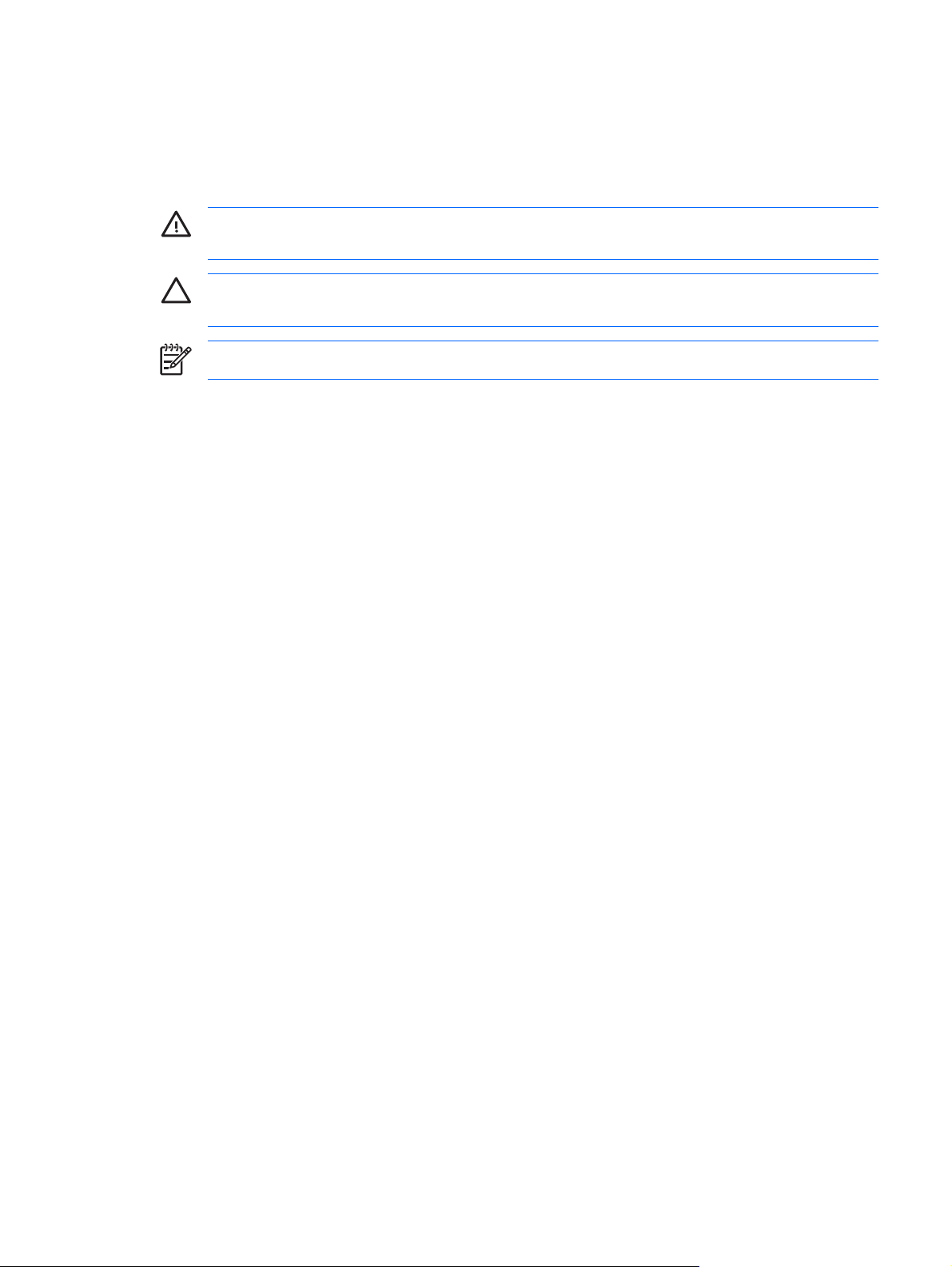
O tej knjigi
V tem priročniku so navodila za program Computer Setup, ki omogoča spreminjanje konfiguracije in
privzetih nastavitev računalnika pri namestitvi nove strojne opreme ali vzdrževanju.
OPOZORILO! Tako poudarjeno besedilo opozarja, da utegnete biti izpostavljeni telesnim
poškodbam ali smrtni nevarnosti, če ne boste upoštevali navodil.
OPOZORILO Tako poudarjeno besedilo opozarja, da lahko pride do poškodbe opreme oziroma
izgube podatkov, če ne boste upoštevali navodil.
Opomba Tako poudarjeno besedilo opozarja na pomembne dodatne informacije.
SLWW iii

iv O tej knjigi SLWW
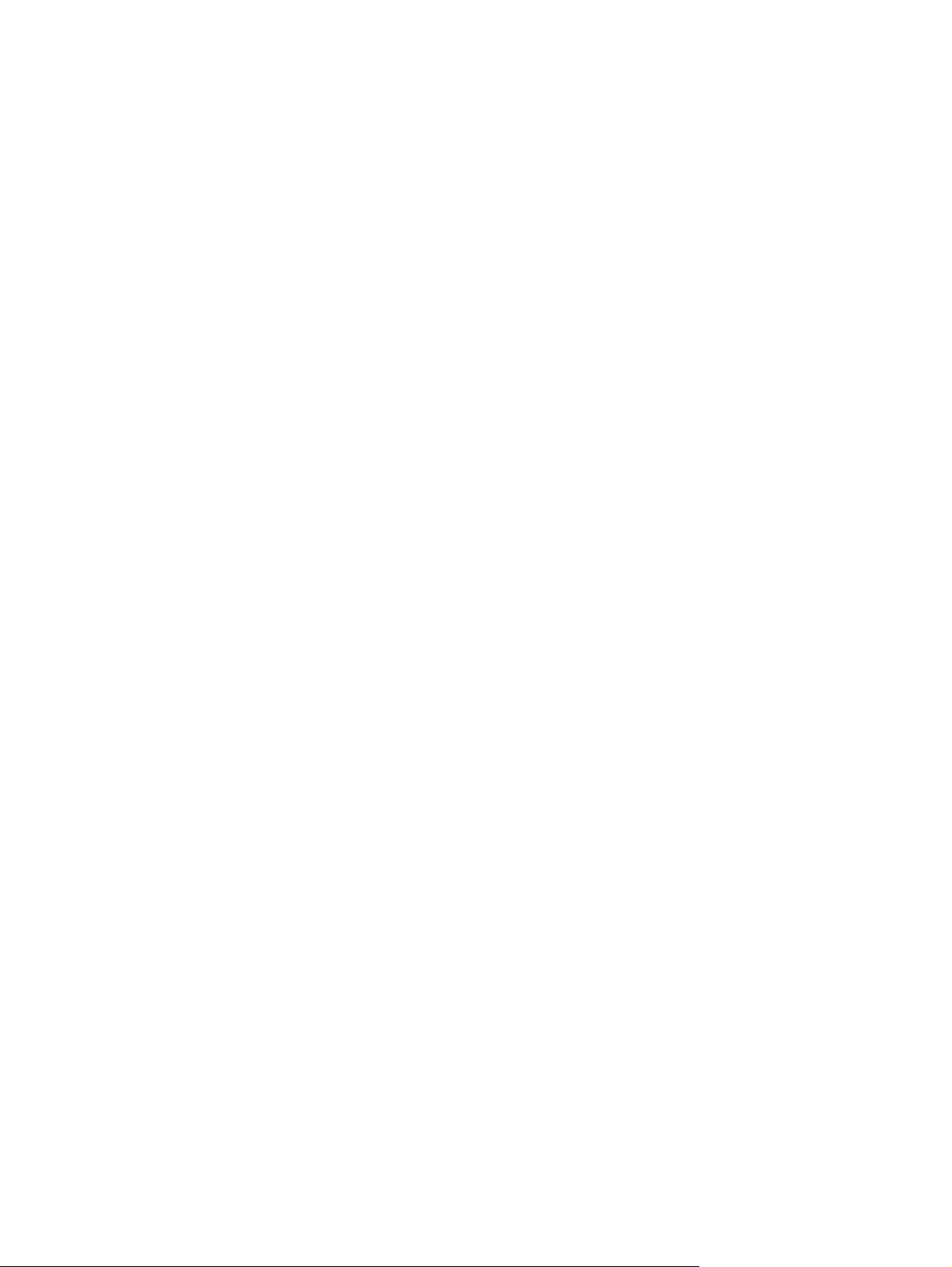
Kazalo
Program Computer Setup (F10)
Program Computer Setup (F10) ........................................................................................................... 1
Uporaba programa Computer Setup (F10) .......................................................................... 2
Computer Setup – File (Datoteka) ....................................................................................... 4
Computer Setup – Storage (shranjevanje) .......................................................................... 6
Computer Setup – Security (varnost) .................................................................................. 9
Computer Setup – Power (Napajanje) ............................................................................... 12
Computer Setup – Advanced (Dodatno) ............................................................................ 13
Obnova konfiguracijskih nastavitev .................................................................................................... 15
SLWW v

vi SLWW
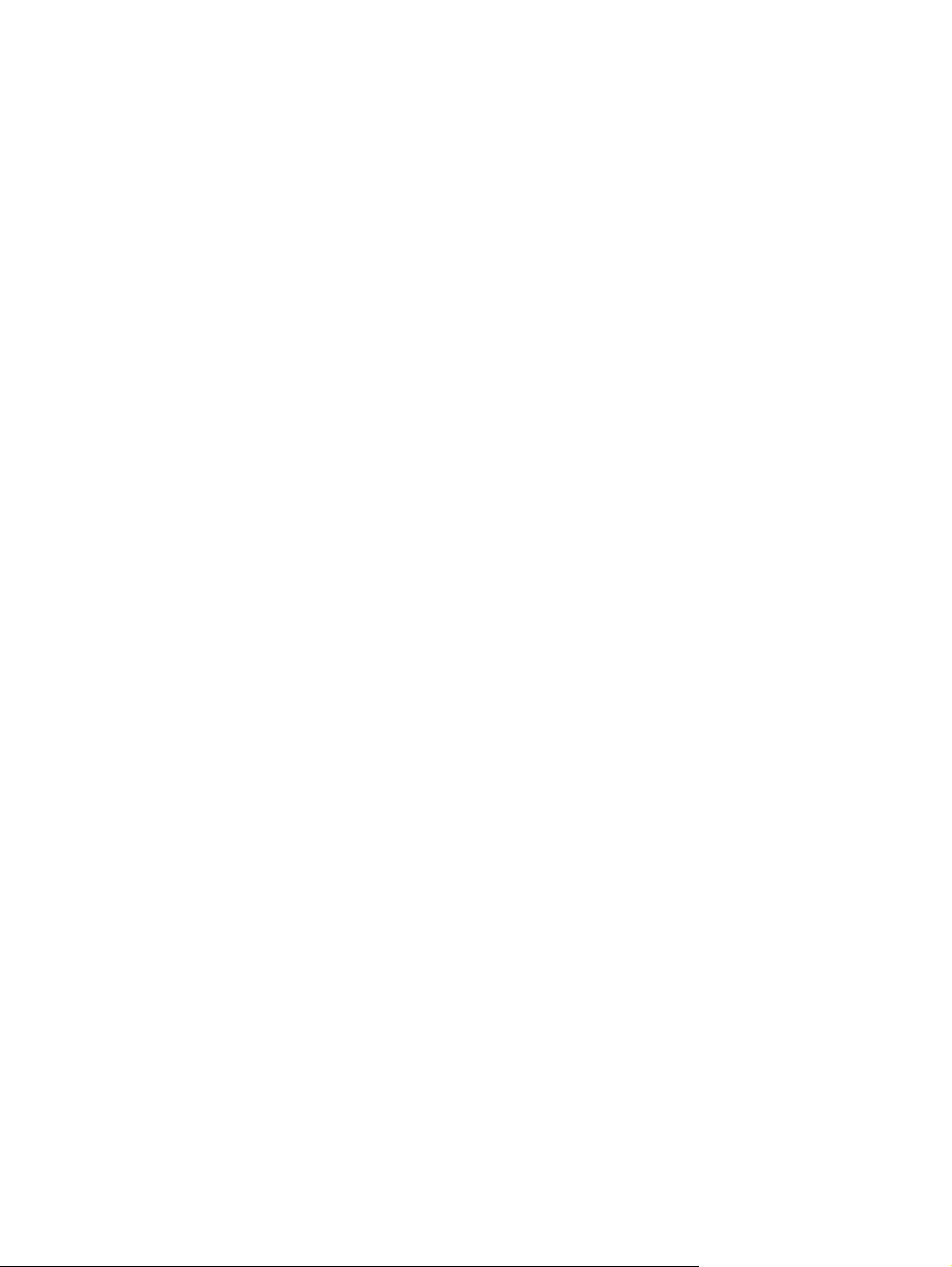
Program Computer Setup (F10)
Program Computer Setup (F10)
Program Computer Setup lahko uporabite za ta opravila:
Spreminjanje privzetih tovarniških nastavitev.
●
Nastavitev sistemskega datuma in ure.
●
Nastavitev, ogled, spreminjanje ali preverjanje konfiguracije sistema, skupaj z nastavitvami za
●
procesor, grafiko, pomnilnik, zvok, shranjevanje, komunikacije in vhodne naprave.
Spreminjanje zagonskega zaporedja naprav, s katerih je mogoče zagnati računalnik, kot so trdi
●
diski, disketni pogoni, optični pogoni ali bliskovni pogoni USB.
Vklop funkcije Quick Boot (hitri zagon), ki je hitrejša kot Full Boot (polni zagon), vendar ne izvede
●
vseh diagnostičnih preizkusov, ki se izvedejo med polnim zagonom. Računalnik lahko nastavite
tako, da:
se vedno zažene v načinu Quick Boot (privzeta nastavitev);
●
se občasno zažene v načinu Full Boot (od enkrat na dan do enkrat na 30 dni);
●
se vedno zažene v načinu Full Boot.
●
Vklop prikazovanja sporočil samopreizkusa ob vklopu (POST) s funkcijo Post Messages Enabled
●
or Disabled. Način Post Messages Disabled onemogoči prikaz večine sporočil samopreizkusa ob
vklopu, kot so na primer preverjanje pomnilnika, ime izdelka in sporočila, ki se ne nanašajo na
napake. Če pride med samopreizkusom do napake, bo sporočilo prikazano ne glede na način, ki
ste ga izbrali. Če želite med samopreizkusom ročno preklopiti v način, kjer so prikazana vsa
sporočila, pritisnite katero koli tipko (razen tipk od F1 do F12).
Nastavitev oznake sredstva o lastništvu, ki bo prikazana vsakič, ko računalnik vklopite ali znova
●
zaženete.
Vnos oznake sredstva (Asset Tag) ali inventarne številke, ki jo je vaše podjetje dodelilo temu
●
računalniku.
Vnos gesla za vklop tako pri vnovičnih zagonih sistema kot pri vklopu.
●
Nastavitev gesla, s katerim je mogoče nadzirati dostop do programa Computer Setup (F10) in do
●
nastavitev, opisanih v tem razdelku.
Varna uporaba vgrajene V/I funkcionalnosti, skupaj s serijskimi, USB in paralelnimi vrati, zvokom
●
ter vgrajeno omrežno kartico, tako da jih ni mogoč
e uporabljati, dokler ni zaščita onemogočena.
Omogočanje ali onemogočanje možnosti zagona z izmenljivih nosilcev.
●
SLWW Program Computer Setup (F10) 1

Omogočanje ali onemogočanje zapisovanja na diskete (če to podpira strojna oprema).
●
Reševanje težav s sistemsko konfiguracijo, zaznanih, a ne samodejno odpravljenih med
●
samopreizkusom ob vklopu (POST).
Replikacijo nastavitev sistema s shranjevanjem informacij o sistemski konfiguraciji na disketo, kar
●
omogoča, da jo obnovite v enem ali več drugih računalnikih.
Izvedbo samopreizkusov na izbranem pogonu IDE (če strojna oprema to podpira).
●
Omogočanje ali onemogočanje varnostne funkcije DriveLock (če jo podpira pogon).
●
Uporaba programa Computer Setup (F10)
Program Computer Setup lahko zaženete samo tako, da vklopite računalnik ali ga znova zaženete. Meni
programa Computer Setup odprete takole:
1. Vklopite ali znova zaženite računalnik. Če uporabljate Microsoft Windows, kliknite Start > Shut
Down (Zaustavitev sistema) > Restart (Ponovni zagon).
2. Ko se računalnik vklopi in lučka monitorja zasveti zeleno, pritisnite F10, da zaženete program
Computer Setup. Če je potrebno, pritisnite tipko Enter, da se izognete naslovnemu zaslonu.
Opomba Če tipke F10 ne pritisnete v ustreznem trenutku, boste morali računalnik znova
zagnati in tipko pritisniti, ko lučka monitorja zasveti zeleno.
3. Na seznamu izberite svoj jezik in pritisnite tipko Enter.
4. V meniju lahko izbirate med petimi možnostmi: File (Datoteka), Storage (Shranjevanje podatkov),
Security (Varnost), Power (Napajanje) in Advanced (Dodatno).
5. Želeno možnost izberite z levo in desno puščično tipko. S puščičnimi tipkami (gor in dol) izberite
možnost v meniju in nato pritisnite tipko Enter. V meni programa Computer Setup Utilities se vrnete
s pritiskom tipke Esc.
6. Če želite uveljaviti in shraniti nastavitve, izberite File > Save Changes and Exit.
Če ste kaj spremenili in tega ne želite uveljaviti, izberite možnost Ignore Changes and
●
Exit.
Če želite ponastaviti tovarniške nastavitve ali prej shranjene privzete nastavitve (pri nekaterih
●
modelih), izberite možnost Apply Defaults and Exit. S to možnostjo boste obnovili tovarniške
privzete nastavitve sistema.
OPOZORILO NE izklapljajte računalnika, dokler BIOS shranjuje spremembe, ki ste jih naredili,
ker se utegne pomnilnik CMOS poškodovati. Ko se zaslon F10 Setup zapre, lahko računalnik
varno izklopite.
Tabela 1 Program Computer Setup (F10)
Področje Tabela
File (Datoteka) Tabela 2 Computer Setup – File (Datoteka)
Storage (Shranjevanje) Tabela 3 Computer Setup – Storage (shranjevanje)
Security (Varnost) Tabela 4 Computer Setup – Security (varnost)
2 Program Computer Setup (F10) SLWW

Tabela 1 Program Computer Setup (F10) (Se nadaljuje)
Power (Napajanje) Tabela 5 Computer Setup – Power (Napajanje)
Advanced (Dodatno) Tabela 6 Computer Setup – Advanced (za izkušene uporabnike)
SLWW Program Computer Setup (F10) 3
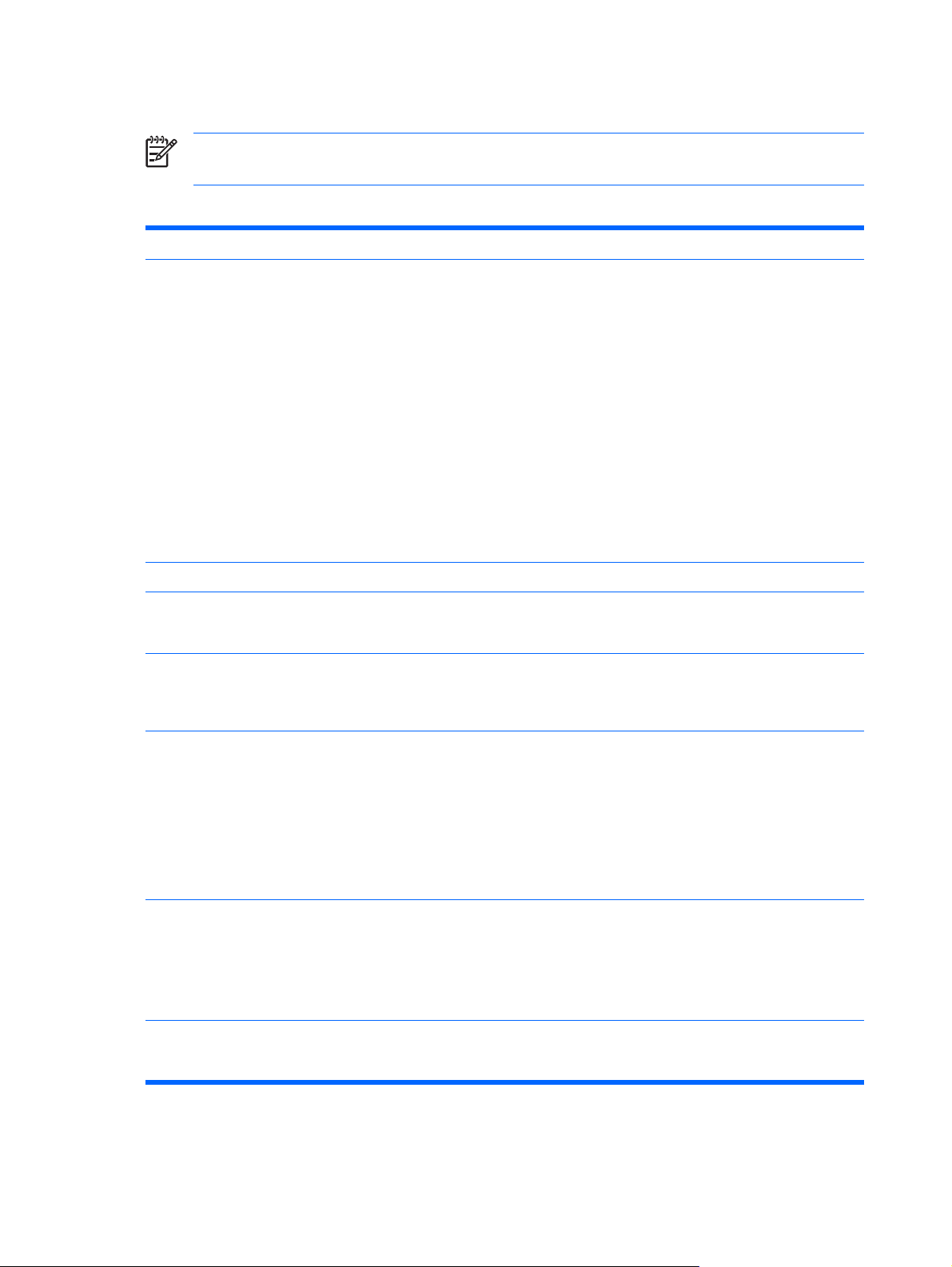
Computer Setup – File (Datoteka)
Opomba Podpora za posamezne možnosti programa Computer Setup se lahko razlikuje glede
na konfiguracijo strojne opreme.
Tabela 2 Computer Setup – File (Datoteka)
Možnost Opis
System Information
(Informacije o sistemu)
About (Vizitka) Prikaže obvestilo o avtorskih pravicah.
Set Time and Date
(Nastavitev ure in
datuma)
Flash System ROM
(Bliskovni sistemski
ROM) (pri nekaterih
modelih)
Prikaže:
ime izdelka
●
številko SKU (nekateri modeli)
●
vrsto/hitrost/različico procesorja
●
velikost predpomnilnika (L1/L2) (pri procesorjih z dvema jedroma je navedena dvakrat)
●
velikost/hitrost nameščenega pomnilnika in število kanalov (en ali dva) (če je ustrezno)
●
integrirani naslov MAC vgrajene in omogočene omrežne kartice (če je nameščena)
●
sistemski BIOS (zajema ime družine in različico)
●
serijsko številko ohišja
●
številko za sledenje sredstva
●
Omogoča nastavitev sistemske ure in datuma.
Omogoča izbiro pogona z novim BIOS-om.
Replicated Setup
(Podvojena
namestitev)
Default Setup (Privzeta
nastavitev)
Apply Defaults and
Exit (Uporabi privzete
nastavitve in končaj)
Save to Removable Media (Shrani na izmenljivi medij)
Shrani sistemsko konfiguracijo, vključno z vsebino CMOS-a, na formatirano 1,44-MB disketo,
bliskovno pomnilniško napravo USB ali drugo disketno napravo (napravo za shranjevanje,
nastavljeno tako, da emulira disketni pogon).
Restore from Removable Media (Obnovi z izmenljivega medija)
Obnovi sistemsko konfiguracijo z diskete, bliskovne pomnilniške naprave USB ali druge disketne
naprave.
Save Current Settings as Default
Shrani trenutne nastavitve sistemske konfiguracije kot privzete.
Restore Factory Settings as Default
Obnovi tovarniške nastavitve sistemske konfiguracije kot privzete.
Uporabi trenutno izbrane privzete nastavitve in počisti morebitna nastavljena gesla.
4 Program Computer Setup (F10) SLWW

Tabela 2 Computer Setup – File (Datoteka) (Se nadaljuje)
Ignore Changes
and Exit (Prezri
spremembe in končaj)
Konča Computer Setup, ne da bi bile spremembe uveljavljene ali shranjene.
Save Changes and Exit
(Shrani spremembe in
končaj)
Shrani spremembe sistemske konfiguracije ali privzetih nastavitev in konča program Computer
Setup.
SLWW Program Computer Setup (F10) 5

Computer Setup – Storage (shranjevanje)
Opomba Podpora za posamezne možnosti programa Computer Setup se lahko razlikuje glede
na konfiguracijo strojne opreme.
Tabela 3 Computer Setup – Storage (shranjevanje)
Možnost Opis
Device Configuration
(Konfiguracija naprav)
Prikaže seznam vseh nameščenih naprav za shranjevanje, ki jih nadzira BIOS.
Ko izberete napravo, bodo prikazane podrobne informacije in možnosti, ki so na voljo. Prikazane so
lahko naslednje možnosti.
Vrsta diskete (samo podedovane diskete)
Določa največjo zmogljivost nosilca podatkov, ki ga sprejme disketni pogon. Možnosti sta 3,5" 1,44
MB in 5,25" 1,2 MB.
Drive Emulation (Emulacija pogonov)
Omogoča izbiro emulacije za določeno napravo za shranjevanje. (Če želite na primer zagnati
računalnik s pogona Zip, lahko zanj izberete emulacijo disketnega pogona.)
Možnosti emuliranja vrste pogona
Pogon ATAPI Zip:
Ni možnosti (obravnava se kot drugo).
●
Disketa (obravnava se kot disketni pogon).
●
Legacy Diskette (podedovana disketa): Za emulacijo ni možnosti.
CD-ROM: Za emulacijo ni možnosti.
ATAPI LS-120:
Ni možnosti (obravnava se kot drugo).
●
Disketa (obravnava se kot disketni pogon).
●
Hard Disk (Trdi disk)
Ni možnosti (preprečuje dostopanje do podatkov iz BIOS-a in ga onemogoča kot zagonsko
●
napravo).
Trdi disk (obravnava se kot trdi disk).
●
Multisector Transfers (Večsektorski prenosi) (samo diski ATA)
Določa, koliko sektorjev se prenese v vsaki večsektorski operaciji PIO. Možnosti (odvisne od
zmožnosti naprave) so Disabled (onemogočeno), 8 in 16.
Transfer Mode (Način prenosa) (samo naprave IDE)
Določa, kateri način za prenos podatkov je omogočen. Možnosti (odvisno od zmožnosti naprave)
so PIO 0, Max PIO, Enhanced DMA, Ultra DMA 0, in Max UDMA.
Translation Mode (Način prevajanja; samo diski ATA)
Omogoča izbiro načina prevajanja, ki se bo uporabljal za napravo. Ta možnost omogoča BIOS-u
dostop do diskov, formatiranih in razdeljenih na particije z drugimi sistemi; morda jo bodo potrebovali
uporabniki starejših različic operacijskega sistema Unix (npr. SCO Unix 3.2). Možnosti so Automatic,
Bit-Shift, LBA Assisted, User in None.
6 Program Computer Setup (F10) SLWW

Tabela 3 Computer Setup – Storage (shranjevanje) (Se nadaljuje)
OPOZORILO Običajno ni priporočljivo spreminjati načina prevajanja, ki ga je BIOS izbral
samodejno. Če izbrani način prevajanja ni združljiv z načinom, ki se je uporabljal, ko je bil
disk razdeljen na particije in formatiran, podatki na disku ne bodo dostopni.
Translation Parameters (Parametri prevajanja) (samo diski ATA)
Opomba Ta možnost je prikazana samo, če je izbran uporabniški način prevajanja.
Omogoča določitev parametrov (logični cilindri, glave in število sektorjev na sled), ki jih BIOS
uporablja za prevajanje zahtev V/I (od operacijskega sistema ali aplikacije) v obliko, sprejemljivo za
trdi disk. Število logičnih cilindrov ne sme presegati 1024. Število glav ne sme presegati 256. Število
sektorjev na sled ne sme presegati 63. Ta polja je mogoče videti in spreminjati samo, če je način
prevajanja nastavljen na User (uporabniški).
Default Values IDE/SATA (Privzete vrednosti IDE/SATA)
Tu lahko določite privzete vrednosti za Multisector Transfers (Večsektorski prenosi), Transfer Mode
(Način prenosa) in Translation Mode (Način prevajanja) za naprave ATA.
Storage Options
(Možnosti za
shranjevanje)
Removable Media Boot (Zagon z izmenljivih nosilcev podatkov)
Omogoča/onemogoča zmožnost sistema, da se zažene z izmenljivega nosilca podatkov.
Legacy Diskette Write (Zapisovanje na diskete)
Omogoča/onemogoča zmožnost za zapisovanje podatkov na diskete.
BIOS DMA Data Transfers (Prenosi podatkov BIOS DMA)
Omogoča, da nadzirate, kako BIOS obravnava zahteve I/V diska. Če izberete Enable, BIOS
obravnava vse zahteve ATA za zapisovanje ali branje s prenosi podatkov DMA. Če izberete
Disable, BIOS obravnava vse zahteve ATA za zapisovanje ali branje s prenosi podatkov PIO.
SATA Emulation (Emuliranje SATA)
Omogoča nastavitev, kako operacijski sistem dostopa do krmilnika SATA in naprav. Na voljo sta do
dve podprti možnosti: IDE in RAID.
Privzeta nastavitev je IDE. To možnost izberite za "običajne" konfiguracije (ki niso RAID).
Možnost RAID izberite, da omogočite dostop do nosilcev RAID iz DOS-a in zagonski dostop. To
možnost uporabite za konfiguracije RAID pod operacijskimi sistemi Windows 2000, XP ali Vista z
ustreznim gonilnikom naprave RAID.
Opomba Gonilnik naprave RAID mora biti nameščen, še preden poskusite zagon z
nosilca RAID. Če boste sistem poskusili zagnati z nosilca RAID, še preden je nameščen
zahtevani gonilnik naprave, se bo sistem zrušil (modri zaslon). Prav tako možnosti RAID ne
izbirajte, dokler je funkcija DriveLock omogočena na katerem koli od priključenih trdih
diskov. S tem bi diski, ki jih je funkcija DriveLock zaklenila, ostali zaklenjeni in ob naslednjem
zagonu nedostopni, dokler ne bi izbrali drugega načina SATA Emulation.
Več informacij o RAID-u najdete v Redundant Array of Independent Disks (RAID) on dc5750
Business Desktops na spletnem mestu
jezik, izberite Informacije o podpori in odpravljanju težav, nato pa vnesite številko
modela računalnika in pritisnite Enter. V kategoriji Resources (Sredstva) kliknite Manuals
(guides, supplements, addendums, etc) (Priročniki (vodniki, priloge, dopolnila ipd.)).
Pod Quick jump to manuals by category (Hiter prehod na priročnike po kategorijah)
kliknite White papers (Bele knjige).
SATA 0 in 2
Dopušča, da omogočite ali onemogočite dostop do primarnega kanala prvega krmilnika SATA iz
DOS-a in zagonski dostop. Ta funkcija pride v poštev samo, ko je SATA Emulation (emulacija SATA)
= IDE.
http://www.hp.com/support. Izberite svojo državo in
SLWW Program Computer Setup (F10) 7

Tabela 3 Computer Setup – Storage (shranjevanje) (Se nadaljuje)
Opomba Naprednejši operacijski sistemi kot na primer Windows lahko kanal ponovno
omogočijo.
SATA 1 in 3
Dopušča, da omogočite ali onemogočite dostop do sekundarnega kanala prvega krmilnika SATA iz
DOS-a in zagonski dostop. Ta funkcija pride v poštev samo, ko je SATA Emulation (emulacija SATA)
= IDE.
Opomba Naprednejši operacijski sistemi kot na primer Windows lahko kanal ponovno
omogočijo.
SATA 4 (nekateri modeli)
Dopušča, da omogočite ali onemogočite dostop do primarnega kanala drugega krmilnika SATA iz
DOS-a in zagonski dostop. Ta funkcija pride v poštev samo, ko je SATA Emulation (emulacija SATA)
= IDE.
Opomba Naprednejši operacijski sistemi kot na primer Windows lahko kanal ponovno
omogočijo.
SATA 5 (nekateri modeli)
Dopušča, da omogočite ali onemogočite dostop do sekundarnega kanala drugega krmilnika SATA
iz DOS-a in zagonski dostop. Ta funkcija pride v poštev samo, ko je SATA Emulation (emulacija
SATA) = IDE.
DPS Self-Test
(Samopreskus DPS)
Boot Order (Zagonsko
zaporedje)
Opomba Naprednejši operacijski sistemi kot na primer Windows lahko kanal ponovno
omogočijo.
Omogoča samopreskuse na pogonih ATA, ki podpirajo samopreskuse sistema za zaščito pogonov
(Drive Protection System – DPS).
Opomba Ta možnost bo prikazana le, če je na računalnik priključen vsaj en pogon, ki
lahko izvaja samopreskuse DPS.
Omogoča:
Določanje zaporedja, v katerem računalnik preverja, ali je mogoč zagon operacijskega sistema
●
s priključenih naprav (kot so disketni pogon, trdi disk, optični pogon ali omrežna kartica). Vsako
posamezno napravo na seznamu lahko vključite ali izključite iz zaporedja iskanja naprav, s
katerih je mogoč zagon operacijskega sistema.
Določanje zaporedja priključenih trdih diskov. Prvi trdi disk v vrstnem redu bo imel prednost v
●
zagonskem zaporedju in bo prepoznan kot pogon C (če so naprave sploh priključene).
Opomba Dodelitve črk pogonov iz okolja MS-DOS morda ne bodo več veljavne po zagonu
operacijskega sistema, ki ni MS-DOS.
Shortcut to Temporarily Override BootOrder (Bližnjica za začasno razveljavitev zagonskega
zaporedja)
Če želite samo enkrat zagnati operacijski sistem z naprave, ki ni tista, ki je nastavljena za privzeto
v zagonskem zaporedju, znova zaženite računalnik in pritisnite F9, ko lučka monitorja zasveti zeleno.
Po končanem samopreskusu ob zagonu bo na zaslonu prikazan seznam naprav, s katerih je mogoč
zagon operacijskega sistema. S puščičnimi tipkami izberite želeno zagonsko napravo in pritisnite
Enter. Računalnik se bo enkrat zagnal z izbrane naprave.
8 Program Computer Setup (F10) SLWW

Computer Setup – Security (varnost)
Opomba Podpora za posamezne možnosti programa Computer Setup se lahko razlikuje glede
na konfiguracijo strojne opreme.
Tabela 4 Computer Setup – Security (varnost)
Možnost Opis
Smart Card Options
(Možnosti za pametne
kartice) (nekateri modeli)
Setup Password
(Geslo za nastavitev)
Power-On Password
(Geslo za vklop)
Password Options
(Možnosti za gesla)
(Ta izbira je na voljo le,
če je nastavljeno geslo
za vklop ali geslo za
nastavitev.)
Omogoča, da omogočite/onemogočite uporabo pametnih kartic namesto gesla za vklop.
Omogoča nastavitev in vklop gesla za nastavitev (skrbniškega gesla).
Opomba Če je omogočeno geslo za nastavitev, ga boste potrebovali za spreminjanje
možnosti programa Computer Setup, programiranje ROM-a in spreminjanje določenih
nastavitev funkcije Plug and Play v okolju Windows.
Več informacij boste našli v Priročniku za odpravljanje težav na CD-ju Documentation and
Diagnostics.
Nastavitev in vklop gesla za vklop. Ob ponovnem vklopu se pokaže geslo za vklop. Če uporabnik
ob vklopu ne vnese pravega gesla, se enota ne bo zagnala.
Opomba Ob toplem zagonu, kakršen je Ctrl+Alt+Delete ali Restart from Windows
(Ponovni zagon), se geslo ne bo pokazalo, razen če ga omogočite v Password Options
(Možnosti gesla) spodaj.
Več informacij boste našli v Priročniku za odpravljanje težav na CD-ju Documentation and
Diagnostics.
Omogoča:
Zaklepanje podedovanih sredstev (Lock legacy resources –prikazano, če je nastavljeno geslo
●
za nastavitve).
Omogočanje/onemogočanje načina za omrežni strežnik (Enable/disable network server mode
●
– prikazano, če je nastavljeno geslo za vklop)
Določa, ali je za vnovični zagon s tipkami (Ctrl+Alt+Delete) potrebno geslo (prikazano, če je
●
nastavljeno geslo za vklop).
Omogoči/onemogoči brskalni način (pojavi se, če je geslo za nastavitve nastavljeno) (dovoljuje
●
pregledovanje, ne pa tudi spreminjanje možnosti F10 Setup brez vnosa gesla za nastavitve)
Več informacij boste našli v Priročniku za upravljanje namizja na CD-ju Documentation and
Diagnostics.
Embedded Security
(Vgrajena varnost)
(Ta meni se pojavi samo,
če je v meniju Device
Security [Varnost
naprav] omogočena
možnost Embedded
Security Device
[Vgrajena varnostna
naprava].)
Omogoča:
Omogočanje/onemogočanje naprave za vgrajeno varnost.
●
Ponastavitev tovarniških nastavitev.
●
Omogočanje/onemogočanje podpore za preverjanje pristnosti pri vklopu (pri nekaterih
●
modelih).
Ponastavitev poverilnice za preverjanje pristnosti (pri nekaterih modelih).
●
To možnost podpirajo samo nekateri modeli. Več informacij boste našli v Priročniku za upravljanje
namizja na CD-ju Documentation and Diagnostics.
SLWW Program Computer Setup (F10) 9

Tabela 4 Computer Setup – Security (varnost) (Se nadaljuje)
Device Security
(Varnost naprav)
Dopušča nastavljanje vrednosti Device Available/Device Hidden (Naprava na voljo/Naprava skrita)
za
zaporedna vrata
●
vzporedna vrata
●
vsa vrata USB
●
sprednja vrata USB
●
sistemski zvočnik
●
omrežni krmilniki (pri nekaterih modelih)
●
vgrajena varnostna naprava (pri nekaterih modelih)
●
Network Service Boot
(Servisni zagon iz
omrežja)
System IDs (Sistemski
ID-ji)
DriveLock Security
(funkcija DriveLock)
Omogoči/onemogoči zmožnost računalnika, da se zažene z operacijskim sistemom, nameščenim v
omrežnem strežniku. (Funkcija je na voljo samo pri modelih z omrežno kartico. Omrežna kartica
mora biti ali na razširitveni kartici PCI ali vgrajena v sistemsko ploščo.)
Omogoča nastavitev:
Oznake sredstva (18-bajtni identifikator) in oznake o lastništvu (80-bajtni identifikator, prikazan
●
med samopreskusom ob zagonu). Več informacij boste našli v Priročniku za upravljanje
namizja na CD-ju Documentation and Diagnostics.
Oznaka o lastništvu. Oznaka je niz, ki je prikazan pod predstavitvenim oknom zagonskega
●
samopreizkusa, ki se lahko uporabi za prepoznavanje lastnika računalnika.
Serijske številka ohišja ali številke UUID (Universal Unique Identifier). UUID lahko posodobite
●
le, če je trenutna serijska številka ohišja neveljavna. (Te identifikacijske številke so običajno
tovarniško nastavljene in se uporabljajo za edinstveno prepoznavanje sistema.)
Jezik tipkovnice (npr. angleška ali nemška) za vnos sistemskega ID-ja.
●
Omogoča dodelitev ali spreminjane glavnega ali uporabniškega gesla za trde diske. Če je ta funkcija
omogočena, mora uporabnik med samopreskusom ob vklopu vnesti eno od gesel za funkcijo
DriveLock. Če ne vnesete pravilnega gesla, bo dostop do podatkov na pogonu nemogoč, dokler pri
enem od naslednjih zagonov ne vnesete pravilnega gesla.
Opomba Ta možnost bo na voljo samo, če je v sistemu najmanj en pogon, ki podpira
funkcijo DriveLock.
Več informacij boste našli v Priročniku za upravljanje namizja na CD-ju Documentation and
Diagnostics.
OS Security (Zaščita
operacijskega sistema)
(nekateri modeli)
Setup Security Level
(Varnostna raven)
Opomba Izbira OS Security (Zaščita operacijskega sistema) je na voljo samo, če procesor
in operacijski sistem, ki ju uporabljate, razumeta in uporabljata to varnostno funkcijo.
Data Execution Prevention (Preprečevanje izvajanja podatkov) (nekateri modeli) (omogoča/
●
onemogoča) Pomaga preprečevati varnostne vdore v operacijski sistem.
Intel Virtualization Technology (Intelova virtualizacijska tehnologija; pri nekaterih modelih)
●
(omogočeno/onemogočeno). Če želite spremeniti to nastavitev, morate računalnik izklopiti in
znova vklopiti.
Določa način, po katerem imajo lahko končni uporabniki omejen dostop do spreminjanja
nastavitvenih možnosti, pri tem pa jim ni potrebno poznati gesla za nastavitev.
Ta možnost dopušča administratorju prožnost pri ščitenju sprememb bistvenih nastavitvenih
možnosti, obenem pa dopušča uporabnikom pregled sistemskih nastavitev in konfiguracijo
nebistvenih možnosti. Prek menija Setup Security Level (Nastavitev ravni varnosti) administrator
navede posamezne nastavitvene možnosti, odvisno od primera do primera. Privzeto je, da je vsem
nastavitvenim možnostim dodeljena nastavitev Setup Password, kar pomeni, da mora uporabnik
10 Program Computer Setup (F10) SLWW

Tabela 4 Computer Setup – Security (varnost) (Se nadaljuje)
med samopreskusom pri zagonu vnesti pravo geslo za nastavitev, če želi spreminjati katero koli od
možnosti. Administrator lahko posamezne elemente nastavi na None, kar pomeni, da lahko
uporabnik določene možnosti spreminja, tudi če je v program Setup dostopal z napačnim geslom.
Izbiro None je nadomestilo geslo za dostop (Power-On Password), če je to omogočeno.
Opomba Če hoče uporabnik delati s programom Setup, ko ne pozna gesla za nastavitev,
mora biti brskalni način v programu Setup (Setup Browse Mode) omogočen (Enable).
SLWW Program Computer Setup (F10) 11

Computer Setup – Power (Napajanje)
Opomba Podpora za posamezne možnosti programa Computer Setup se lahko razlikuje glede
na konfiguracijo strojne opreme.
Tabela 5 Computer Setup – Power (Napajanje)
Možnost Opis
OS Power
Management
(Upravljanje porabe v
operacijskem sistemu)
Runtime Power Management (Upravljanje porabe med delovanjem) – Enable/Disable
●
(Omogočeno/onemogočeno). Omogoča nekaterim operacijskim sistemom zmanjšanje
napetosti in frekvence procesorja, ko trenutna obremenitev programske opreme ne zahteva
polne zmogljivosti procesorja.
Idle Power Savings (Varčevanje z energijo pri nedejavnosti) – Extended/Normal (Razširjeno/
●
običajno). Omogoča določenim operacijskim sistemom zmanjšanje porabe energije
procesorja, ko je nedejaven.
ACPI S3 Hard Disk Reset (Ponastavitev trdega diska ACPI S3) – Če to možnost omogočite,
●
bo BIOS zagotovil, da so trdi diski po preklopu iz načina S3 pripravljeni za sprejemanje ukazov,
preden vrne nadzor operacijskemu sistemu.
ACPI S3 PS2 Mouse Wakeup (Prebujanje iz stanja ACPI S3 z miško PS2) – Omogoči ali
●
onemogoči preklop iz stanja S3 pri dejavnosti miške z vodilom PS2.
USB Wake on Device Insertion (Prebujanje iz pripravljenosti ob priključitvi naprave USB; pri
●
nekaterih modelih) – Omogoči računalniku, da se preklopi iz stanja pripravljenosti, ko vstavite
napravo USB.
Unique Sleep Blink Rates (Različni načini utripanja pri mirovanju) – Ta funkcija je namenjena
●
temu, da se uporabniku prikaže vidni znak za stanje mirovanja, v katerem se nahaja sistem.
Vsako stanje mirovanja ima različen način utripanja lučk:
S0 = zelen LED.
●
S3 = 3 utripi pri 1Hz (50% delovni cikel), ki jim sledi dvosekundni premor (zeleni LED), t.j.,
●
ponovljeni cikli treh utripov in premor.
S4 = 4 utripi pri 1Hz (50% delovni cikel), ki jim sledi dvosekundni premor (zelen LED), t.j.,
●
ponovljeni cikli štirih utripov in premor.
S5 = LED je izklopljen.
●
Če je ta funkcija onemogočena, S4 in S5 imata izklopljen LED. S1 (niso več podprti) in S3
uporabljajo 1 utrip na sekundo.
Hardware Power
Management (Strojno
upravljanje porabe)
Thermal (Termalno)
Upravljanje porabe SATA omogoči ali onemogoči vodilo SATA in/ali upravljanje porabe naprav.
Fan idle mode (Način nedejavnosti ventilatorja) – Ta nastavitev nadzira najmanjšo dovoljeno
●
hitrost ventilatorjev.
Opomba Ta nastavitev spremeni samo najmanjšo dovoljeno hitrost ventilatorjev.
Ventilatorji pa se še vedno nadzirajo samodejno.
12 Program Computer Setup (F10) SLWW

Computer Setup – Advanced (Dodatno)
Opomba Podpora za posamezne možnosti programa Computer Setup se lahko razlikuje glede
na konfiguracijo strojne opreme.
Tabela 6 Computer Setup – Advanced (za izkušene uporabnike)
Možnost Področje
Power-On Options
(Možnosti za zagon)
Omogoča nastavitev:
POST mode – načini samopreizkusa ob vklopu (QuickBoot, FullBoot ali FullBoot every 1–30
●
days).
POST messages – sporočila samopreizkusa (omogočena/onemogočena).
●
Poziv, da pritisnete F9 (omogočeno/onemogočeno ali skrito/prikazano). S to možnostjo lahko
●
omogočite prikazovanje sporočila F9 = Boot Menu pri samopreskusu ob vklopu. Če je možnost
onemogočena, besedilo ne bo prikazano. Kljub temu pa je dostop do zaslona z zagonskim
menijem (Shortcut Boot [Order] Menu) mogoč s pritiskom na tipko F9. Če želite več informacij,
preberite Storage > Boot Order.
Poziv, da pritisnete F10 (omogočeno/onemogočeno ali skrito/prikazano). S to možnostjo lahko
●
omogočite prikazovanje sporočila F10 = Setup pri samopreskusu ob vklopu. Če je možnost
onemogočena, besedilo ne bo prikazano. Kljub temu pa lahko do zaslona za nastavitev
dostopate s tipko F10.
Poziv, da pritisnete F12 (omogočeno/onemogočeno ali skrito/prikazano). S to možnostjo lahko
●
pri samopreskusu ob vklopu omogočite prikazovanje sporočila F12 = Network Service Boot.
Če je možnost onemogočena, besedilo ne bo prikazano. Kljub temu pa lahko s pritiskom na
tipko F12 sistem prisilite, da se skuša zagnati iz omrežja.
Option ROM prompt – (omogočeno/onemogo
●
prikazovanje opozorila, preden sistem naloži dodatne ROM-e. (To možnost podpirajo samo
nekateri modeli.)
Remote wakeup boot source (vir za prebujanje na daljavo, ki je lahko ali oddaljeni strežnik ali
●
oddaljeni trdi disk)
čeno) S to možnostjo lahko omogočite
After Power Loss (Po izpadu napajanja) (off/on/previous state): Če to možnost nastavite na:
●
Off (Izklopljeno) - Računalnik ostane izklopljen, ko se napajanje po izpadu spet obnovi.
●
On (Vklopljeno) - računalnik se samodejno vklopi takoj, ko se napajanje obnovi.
●
On (Vklopljeno) - Računalnik lahko vklopite s stikalom na razdelilniku, če je priključen nanj.
●
Previous state (Prejšnje stanje) - Računalnik se samodejno vklopi takoj, ko se napajanje
●
obnovi, če je bil pred izpadom vklopljen.
SLWW Program Computer Setup (F10) 13

Tabela 6 Computer Setup – Advanced (za izkušene uporabnike) (Se nadaljuje)
Opomba Če računalnik izklopite s stikalom na razdelilniku, ne boste mogli uporabiti
možnosti za preklop v način začasne zaustavitve/spanja in funkcij za upravljanje na daljavo.
POST Delay (Zakasnitev samopreskusa; nobena, 5, 10 15 ali 20 sekund). Če omogočite to
●
funkcijo, bo postopku dodana zakasnitev, katere dolžino določi uporabnik. Ta zakasnitev je
včasih potrebna za trde diske, ki potrebujejo precej časa, da se začnejo vrteti z delovno
hitrostjo, in sicer so tako počasni, da še do konca samopreskusa ob vklopu niso pripravljeni za
zagon. Zakasnitev samopreskusa vam daje tudi več časa, da izberete F10, ko želite odpreti
program Computer Setup (F10).
I/O APIC Mode – (omogočeno/onemogočeno). Ta funkcija omogoča optimalno izvajanje
●
operacijskega sistema Microsoft Windows. Da bi nekateri operacijski sistemi drugih
proizvajalcev pravilno delovali, morate to funkcijo onemogočiti.
Limit CPUID Maximum Value to 3 (Omejitev največje vrednosti CPUID na 3). Omeji število
●
funkcij CPUID, o katerih poroča procesor. Omogočite to funkcijo, če zaganjate Windows NT.
Execute Memory Test
(Izvedi preizkus
pomnilnika) (nekateri
modeli)
BIOS Power-On (Vklop
iz BIOS-a)
Onboard Devices
(Vgrajene naprave)
PCI Devices (Naprave
PCI)
PCI VGA Configuration
(Konfiguracija PCI
VGA)
Bus Options (Možnosti
vodila)
Device Options
(Možnosti naprav)
Znova zažene računalnik in izvede samopreskus pomnilnika.
Omogoča nastavitev vklopa računalnika ob poljubnem času.
Omogoča nastavitev sredstev ali izklop naprav, vgrajenih na sistemski plošči (krmilnik disketnega
pogona, zaporedna vrata, vzporedna vrata).
Prikaže trenutno nameščene naprave PCI in njihove nastavitve IRQ.
●
Omogoča vnovično konfiguriranje nastavitev IRQ za te naprave oziroma njihovo
●
onemogočanje. Te nastavitve nimajo nobenega vpliva v sistemih, ki temeljijo na ACPI.
Prikazana samo, če je eden ali več grafičnih krmilnikov PCI v sistemu in če je grafični podsistem
omogočen. Omogoča, da izberete, katera kartica VGA bo uporabljena ob zagonu računalnika
(primarna).
Pri nekaterih modelih omogoča, da vklopite/izklopite:
Generiranje serijske številke vodila PCI (PCI SERR#).
●
Funkcijo "PCI VGA palette snooping", ki nastavi bit "VGA palette snooping" v konfiguracijskem
●
prostoru PCI. Ta nastavitev se uporablja samo, če imate nameščenih več grafičnih kartic.
Omogoča nastavitev:
Načini tiskalniških vrat (dvosmerno, EPP in ECP, samo izhod).
●
Stanje lučke Num Lock po zagonu (vklopljena/izklopljena).
●
S5 Wake on LAN (omogočeno/onemogočeno).
●
Funkcijo za prebujanje iz izklopljenega stanja (S5) po omrežju onemogočite tako, da s
●
puščičnima tipkama izberete meni Advanced > Device Options in nastavite možnost S5
Wake On Lan na Disable. To omogoča nižjo porabo energije v stanju S5. S tem ne bo
spremenjena zmožnost računalnika, da se prek omrežja "zbudi" iz stanja pripravljenosti
ali mirovanja, temveč zgolj prepreči vklop po omrežju iz načina S5. Delovanje omrežnih
povezav bo prav tako nespremenjeno.
Če omrežne povezave ne potrebujete, popolnoma onemogočite omrežni krmilnik, tako da
●
s puščičnima tipkama (levo in desno) izberete meni Security > Device Security.
Nastavite možnost Network Controller na Device Hidden. Tako preprečite, da bi
omrežni krmilnik uporabljal operacijski sistem, in zmanjšate porabo energije v stanju S5.
Processor Cache (omogočeno/onemogočeno).
●
14 Program Computer Setup (F10) SLWW

Tabela 6 Computer Setup – Advanced (za izkušene uporabnike) (Se nadaljuje)
Vgrajen Graphics Memory Size (Velikost grafičnega pomnilnika) (samodejen, 32M, 64M, 128M,
●
256M). Omogoča uporabniku nadzorovanje velikosti pomnilnika, ki ga uporablja vgrajeni
pomnilniški krmilnik. Opcija samodejen omogoča BIOS-u, da izbere optimalno velikost.
Velikosti, ki so na voljo, so lahko omejene z nameščenim sistemskim pomnilnikom.
Vgrajeni grafični podsistem (omogočeno/onemogočeno). Sočasno lahko uporabite vgrajeni
●
grafični podsistem in grafično rešitev PCI Up Solution (na voljo samo pri nekaterih modelih).
Opomba Ko vgrajeni grafični podsistem omogočite in shranite spremembe, se pri
možnosti Advanced pojavi nov meni, kjer lahko izberete primarno grafično kartico
VGA.
Vgrajeni zvočnik (pri nekaterih modelih) (omogočeno/onemogočeno) (ne vpliva na zunanje
●
zvočnike).
Funkcija Monitor Tracking (omogočeno/onemogočeno). Omogoča, da BIOS shrani informacije
●
o sredstvu za monitor.
NIC PXE Option ROM Download (omogočeno/onemogočeno). BIOS vsebuje možnost, ki
●
omogoča zagon po omrežju iz strežnika PXE. Običajno se uporablja v podjetjih za prenos slike
diska v računalnik. Ta možnost uporablja pomnilniški prostor pod 1 MB, imenovan tudi prostor
DCH (DOS Compatibility Hole), ki je omejen. Ta možnost omogoča uporabnikom, da
onemogočijo prenos te kode in tako sprostijo več prostora DCH za dodatne kartice PCI, ki ga
utegnejo potrebovati. Privzeta nastavitev je, da je ta možnost omogočena.
Vgrajeni Surround View (omogočeno/onemogočeno). Omogoča ATI Surround View možnost,
●
ki dopušča hkratno delovanje vgrajenega grafičnega krmilnika in ATI PCI Express grafične
kartice za podporo večih monitorjev.
Obnova konfiguracijskih nastavitev
Pri tem načinu obnove podatkov morate najprej uporabiti ukaz Save to Removable Media v programu
Computer Setup (F10), šele nato pa uporabite ukaz Restore. (Glejte razdelek
(Shrani na izmenljivi medij) v tabeli Computer Setup – File.)
Opomba Priporočamo, da vse spremenjene nastavitve shranite na disketo, napravo USB z
bliskovnim pomnilnikom ali drugo disketno napravo (napravo za shranjevanje, nastavljeno tako,
da emulira disketni pogon) ter jo shranite na varno mesto, ker jo utegnete še potrebovati.
Konfiguracijo obnovite tako, da vstavite disketo, napravo USB z bliskovnim pomnilnikom ali drugo
disketno napravo (napravo za shranjevanje, nastavljeno tako, da emulira disketni pogon), na katero ste
shranili konfiguracijo, in uporabite ukaz Restore from Removable Media v programu Computer Setup
(F10) Utility. (Glejte razdelek
Computer Setup – File.)
Restore from Removable Media (Obnovi z izmenljivega medija) v tabeli
Save to Removable Media
SLWW Obnova konfiguracijskih nastavitev 15

16 Program Computer Setup (F10) SLWW
